Internet Download Manager批量下载多个的方法教程
时间:2023-10-12 14:09:48作者:极光下载站人气:0
Internet Download Manager是一款非常好用的下载工具,很多小伙伴都在使用。如果我们需要在Internet Download
Manager中批量下载多个任务,小伙伴们知道具体该如何进行操作吗,其实操作方法是非常简单的,只需要进行几个非常简单的操作步骤就可以了,小虎驳们可以打开自己的软件后跟着下面的图文步骤一起动手操作起来。如果小伙伴们还没有该软件,可以在文末处进行下载和安装,方便后续需要的时候可以快速打开进行使用。接下来,小编就来和小伙伴们分享具体的操作步骤了,有需要或者是有兴趣了解的小伙伴们快来和小编一起往下看看吧!
操作步骤
第一步:桌面或者文件夹内右键点击新建一个文本文档,将需要下载的地址复制粘贴到文档中,连接之间按enter回车键隔开;
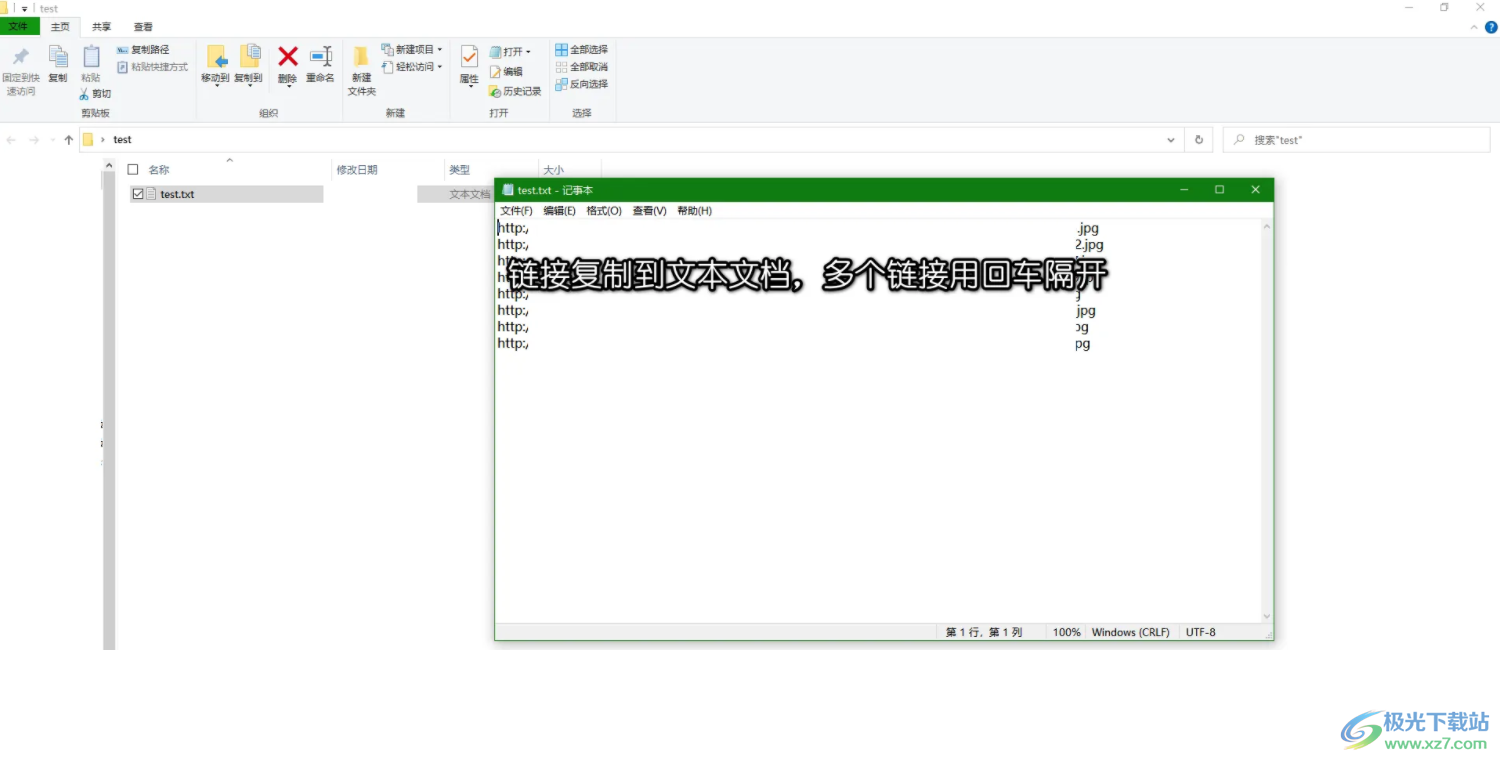
第二步:双击打开电脑上的Internet Download Manager进入主页面;
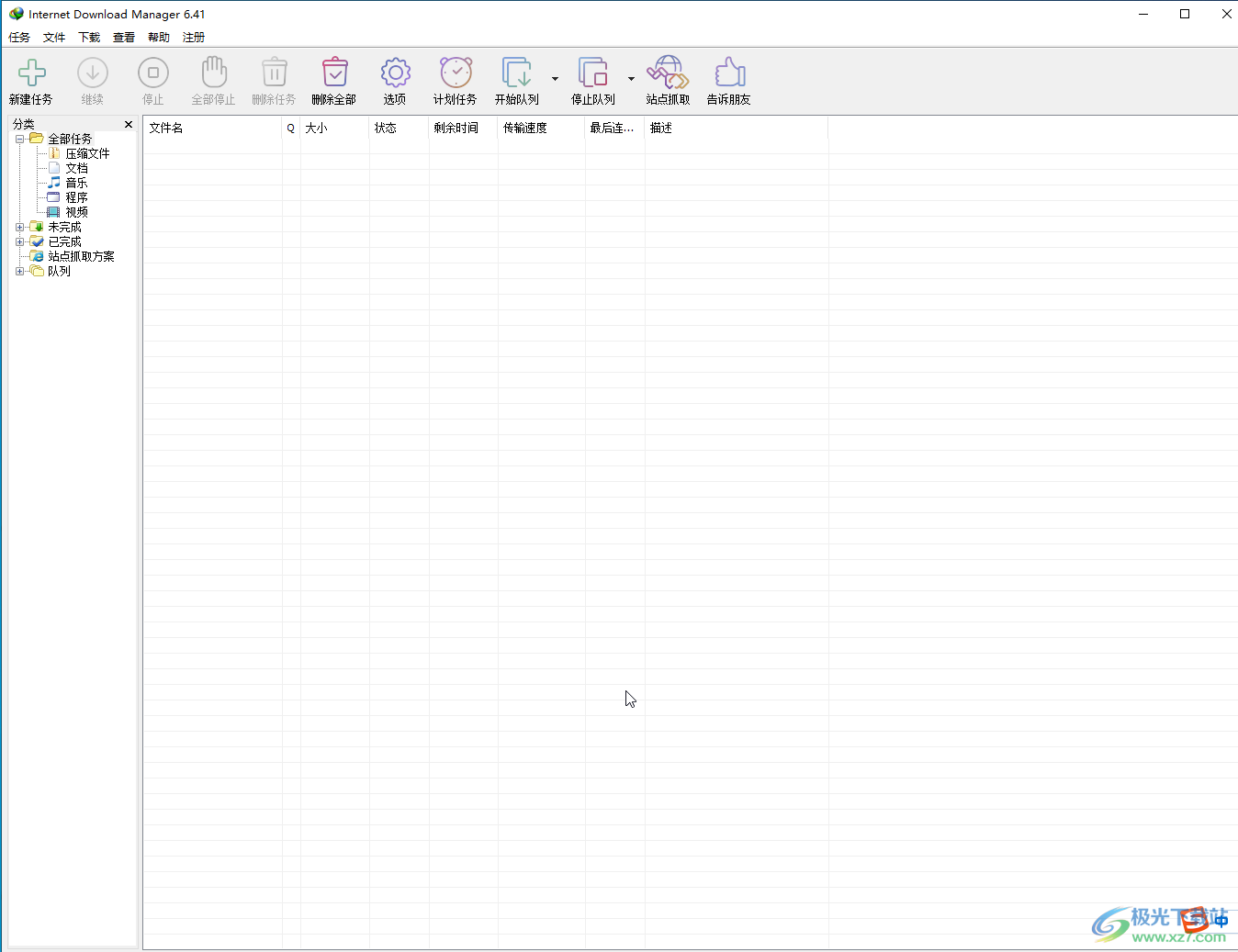
第三步:在左上方点击“任务”——“导入”——“从文本文件导入”;

第四步:然后在打开的窗口中浏览找到刚才新建的文本文档,双击导入,或者点击选中后点击“打开”按钮;
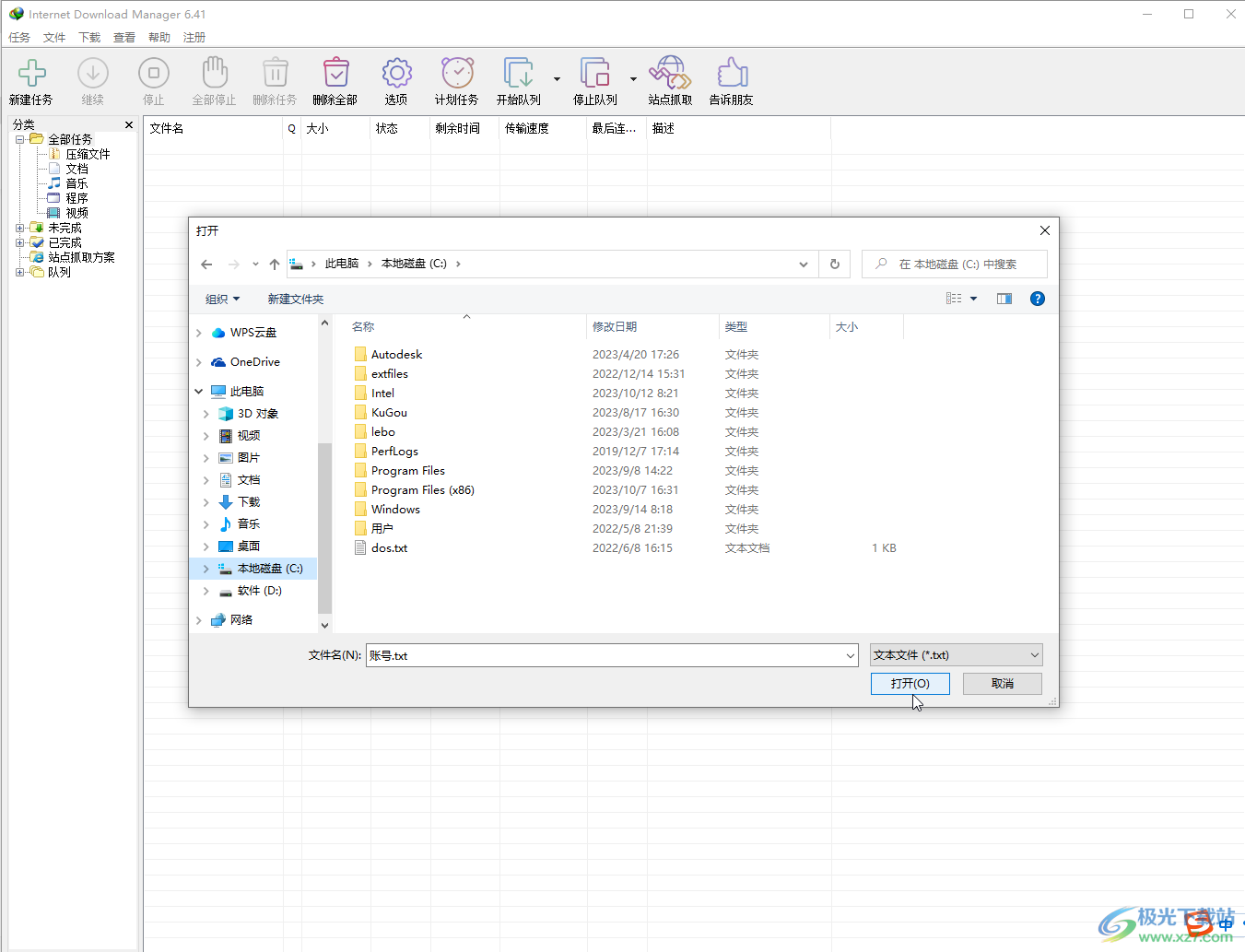
第五步:选择要下载的文件,下方可以分别设置文件的下载保存位置,也可以设置保存在同一位置,确定后勾选“开始执行队列”并确定就可以批量进行下载了。

以上就是Internet Download Manager中批量下载多个任务的方法教程的全部内容了。上面的步骤操作起来都是非常简单的,小伙伴们可以打开自己的软件后一起动手操作起来。
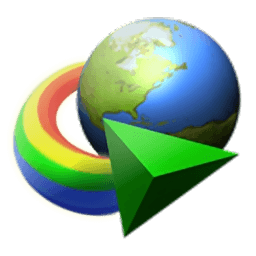
大小:9.70 MB版本:v6.37.12.1 官方版环境:WinAll, WinXP, Win7, Win10
- 进入下载

网友评论